Hiba osztály nincs regisztrálva
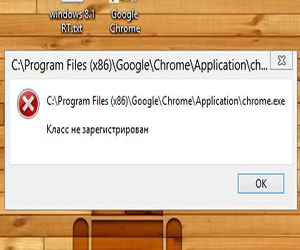
Összeomlás képek
Leggyakrabban a hiba jelenik meg, amikor egy kiterjesztésű fájl * .jpg, és más képeket. Ez megoldja a problémát egyszerűen:
Hiba kezdő programot
Ha a probléma akkor jelentkezik, ha elfogy a boltban alkalmazás, kövesse az ajánlásokat a cikkből: „Ne fuss Windows 10 alkalmazás”, vagy próbálja meg eltávolítani és újra telepíteni a programot. Ha hiba történik az indításkor böngésző, kövesse az alábbi lépéseket:
- Nyissa meg a „Alapértelmezett alkalmazás” részben a Windows
- Kattintson a „alapértelmezett értékek”.
- Válassza ki a böngészőt, ha fut, ha a hiba megjelenik. Kattintson a "Default Use".
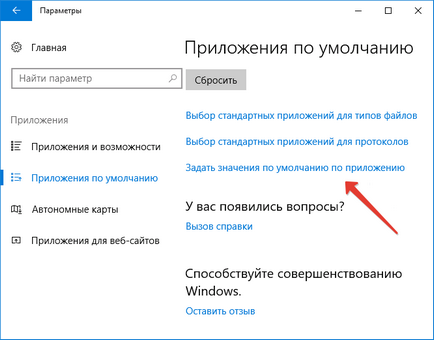
Ha hiba történik, amikor futtatja az Internet Explorer, akkor további lépéseket:
- Nyisson egy parancssort adminisztrátori jogosultsággal.
- Végrehajtja a parancsot «regsvr32 ExplorerFrame.dll».
- Indítsa újra a számítógépet.
A meghibásodás észlelése szélén elindítása, az eljárásra a hiba kijavítására az első vezető szakasz, hozzátéve, hogy az újra regisztrációs kérelmet.
univerzális módon
A következő módszer működhet függetlenül a helyzet, amelyben egy hibaüzenet jelenik meg:
- Nyomja meg a Win + R, kövesse «dcomcnfg parancsot».
- Bontsa ki a "Component Services", majd a "számítógép" - "My Computer".
- Nyissa meg a könyvtár „Beállítás DCOM».

- Elfogadom, hogy regisztrálja a javasolt alkatrészeket.
- Zárja be az ablakot, és szolgáltatások indítsa újra a számítógépet.
Egyes jelentések szerint, az oka a hiba lehet a telepítést iCloud a Windows, és a sérült adatbázis. Ha nincs mód nem segít megszabadulni a problémát, akkor egyszerűen vissza Windows 10 vagy anélkül menti az adatokat.
Előző cikk Frissítések eltávolítása a Windows 10
Következő cikk Remedy «0x80070005 A hozzáférés megtagadva”